- Автор Jason Gerald [email protected].
- Public 2024-01-19 22:14.
- Последнее изменение 2025-01-23 12:44.
Из этой статьи вы узнаете, как получить промокод Amazon. Промокод Amazon - это буквенно-цифровой код, который вводится в специальное поле промокода до совершения платежа. Вы можете воспользоваться этими и другими скидками, просматривая сайты купонов, узнавая, какие ежемесячные предложения доступны, и узнавая, как просматривать Amazon.com. Что еще лучше, вы можете получить и использовать все свои купоны Amazon сразу, без необходимости распечатывать или вырезать какие-либо доказательства.
Шаг
Метод 1 из 2: получение купонов со страницы купонов Amazon
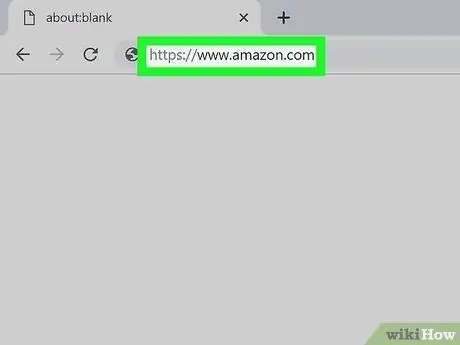
Шаг 1. Посетите https://www.amazon.com в веб-браузере
Вы можете использовать настольный или мобильный веб-браузер для доступа к предложениям Amazon.
Вы также можете использовать мобильное приложение Amazon для просмотра страницы сегодняшних сделок («Сегодняшние предложения»)
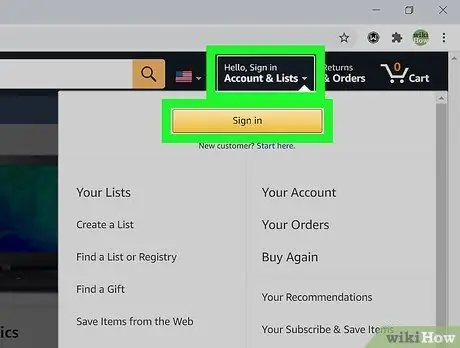
Шаг 2. Войдите в свою учетную запись Amazon
Наведите курсор на ссылку «Аккаунт и списки», затем нажмите « Войти " Введите имя пользователя и пароль учетной записи Amazon в соответствующие поля, затем щелкните значок « Войти " продолжить. Вы войдете в свою учетную запись и будете перенаправлены на главную страницу Amazon.
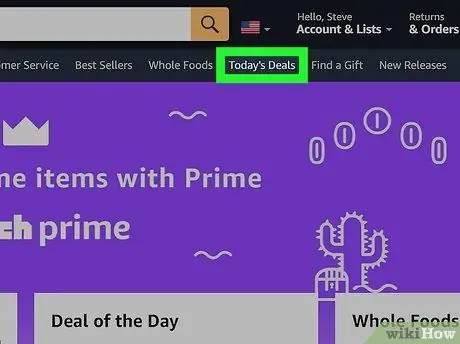
Шаг 3. Щелкните «Сегодняшние предложения»
На главной странице нажмите ссылку « Сегодняшние предложения »В центре горизонтального меню под строкой поиска. Вы попадете на страницу последних предложений, на которой отображаются все текущие предложения и рекламные акции на Amazon.
- В мобильном приложении вы можете найти ссылку «Сегодняшние предложения» в меню «☰».
- Отметьте сегменты «Золотой ящик» и «Молниеносные сделки» на первой странице. Оба очень ограниченных предложения, которые обычно действуют в течение 1-24 часов с момента загрузки предложения. Если вы нажмете на поле «Добавить в корзину», вам не нужно вводить промокод, чтобы получить скидку, если вы покупаете рассматриваемый продукт в течение указанного срока.
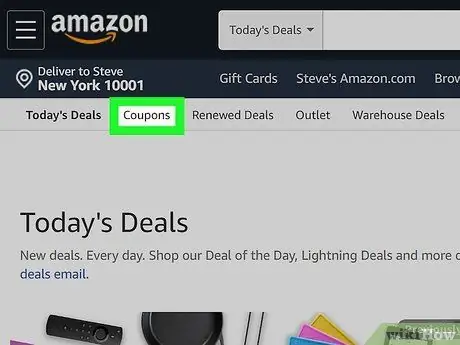
Шаг 4. Щелкните Купоны
Этот параметр находится в подменю страницы, которое отображается горизонтально вверху страницы. Вы попадете на страницу «Купоны Amazon» по адресу https://www.amazon.com/Coupons, если используете телефон или планшет. Однако вам нужно будет использовать мобильный веб-браузер, поскольку вы не можете получить купоны через мобильное приложение Amazon.
- Купоны - это продукты, которые включают специальные предложения Amazon, такие как скидки (в процентах) или предложения «купи один, получи один бесплатно».
- Просмотрите доступные купоны. Просмотрите страницу и посмотрите все доступные купоны. Существуют различные купоны на продукты, электронику, книги и другие товары.
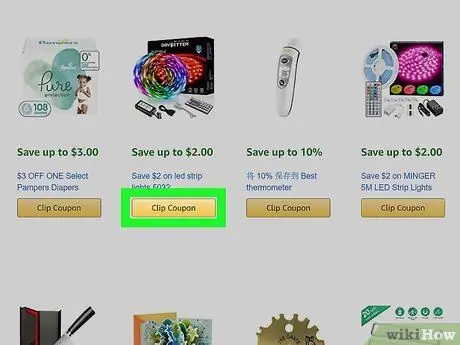
Шаг 5. Нажмите «Обрезать купон», чтобы добавить купон на страницу оформления заказа
Прилагаемый купон будет автоматически применен, когда будут выполнены требования к купону (например, если вы добавили купон на скидку 3 доллара для покупки подгузников Pampers, вам необходимо добавить соответствующий подгузник в корзину).
Вы можете щелкнуть купон, чтобы просмотреть его. Для некоторых купонов на скидку (например, на скидку 3 доллара на стиральные порошки) вы можете увидеть все продукты, которые можно приобрести с помощью купона. Для других купонов, которые применяются к конкретному продукту, вы перейдете на страницу продукта, чтобы увидеть купон на скидку (в зеленом тексте) рядом с меткой «Купон» при нажатии на купон
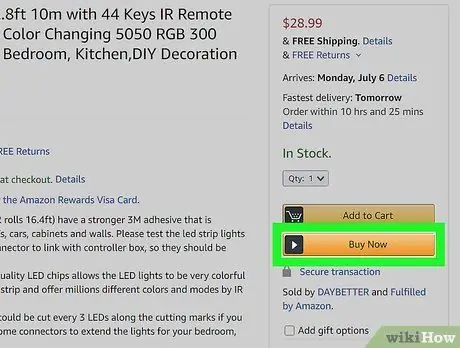
Шаг 6. Завершите процесс оплаты
Перед оплатой убедитесь, что скидка отображается на странице заказа. Если он не отображается, возможно, вы не выполнили требования рекламной акции.
Убедитесь, что вы завершили оплату сразу после добавления купона. Вы можете сравнить цены на товары через поисковую систему, чтобы убедиться, что выбранный вами купон обеспечивает самую низкую цену. Однако иногда у некоторых купонов есть ограничение по времени, поэтому вы не можете ждать недели, чтобы использовать купон, прежде чем совершить покупку
Метод 2 из 2. Получение купонов с других сайтов
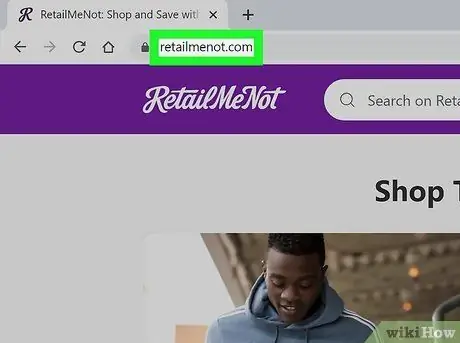
Шаг 1. Посетите такие сайты, как RetailMeNot, DealMeCoupon, Tech Bargains, Catch Promos, Deal Coupon, Current Codes и Savings.com
Просматривайте эти сайты в начале каждого месяца, так как новые промокоды часто загружаются в начале месяца.
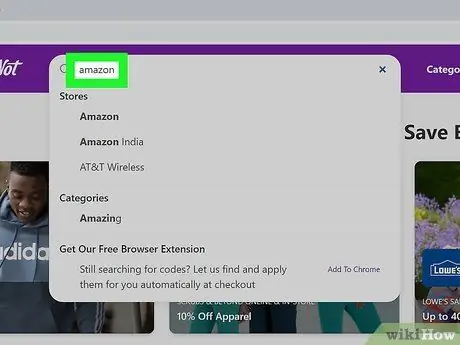
Шаг 2. Введите «Amazon» в строку поиска на сайте
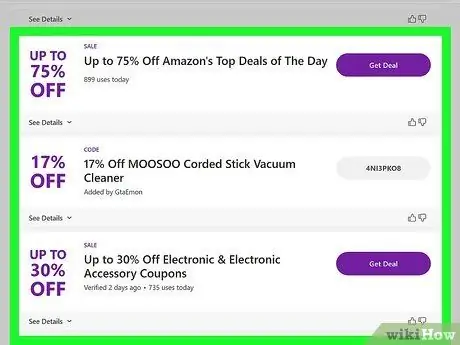
Шаг 3. Найдите купон, который хотите использовать
Просмотрите сайты и доступные варианты купонов, чтобы найти нужный купон. Некоторые сайты группируют купоны по таким категориям, как «Электроника» и «Товары для дома».
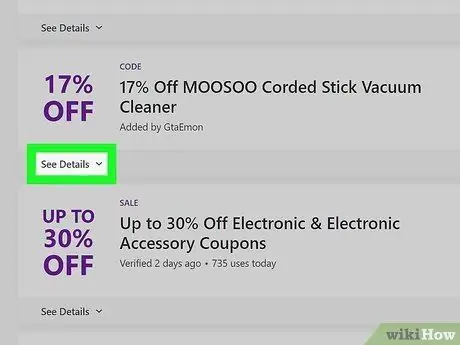
Шаг 4. Оцените возможное функционирование промокода
Вы можете увидеть дату истечения срока действия и процент успеха рядом с купоном в качестве ориентира при выборе.
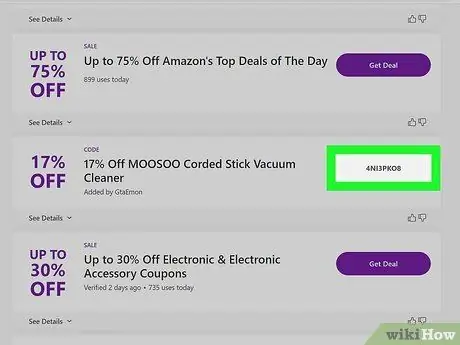
Шаг 5. Нажмите кнопку "Использовать этот купон". или Активировать.
Некоторые сайты направят вас на сайт Amazon, потому что эти сайты получают плату за рекламу за продажу продуктов, произведенных на Amazon.
Одно из преимуществ, которые вы получаете, когда вас перенаправляют непосредственно на сайт Amazon, заключается в том, что вам не нужно повторно вводить промо-код на странице оформления заказа. Однако вы можете искать другие предложения, записывая или записывая ранее найденный код, а затем просматривая Amazon, используя другое окно браузера, если хотите
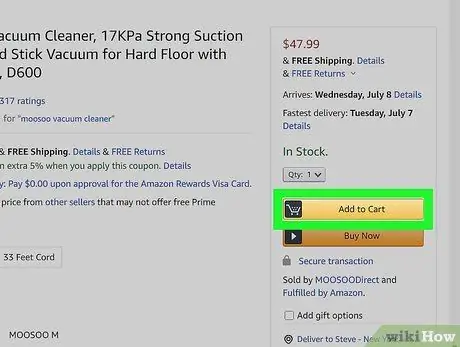
Шаг 6. Посетите Amazon.com
После этого добавьте товар, который хотите купить, в корзину.
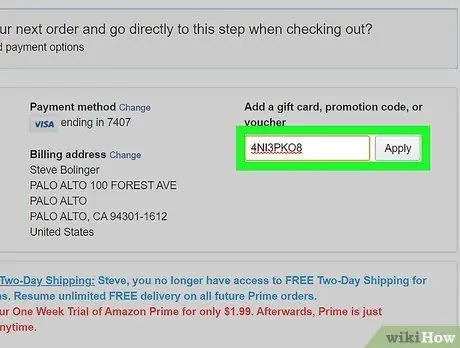
Шаг 7. Активируйте полученный промокод
Введите код в поле под общей стоимостью заказа в корзине. После этого нажмите «Применить», чтобы применить или активировать промокод.
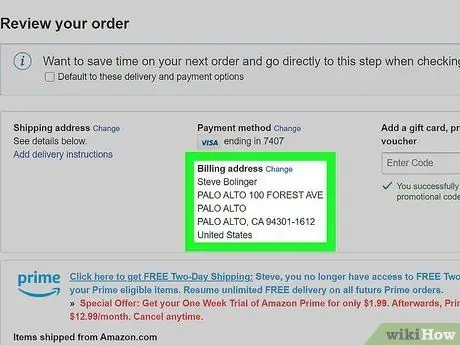
Шаг 8. Завершите заказ и отправьте товар по тому же адресу
Большинство промокодов не позволяют отправлять товар более чем на один адрес получателя.
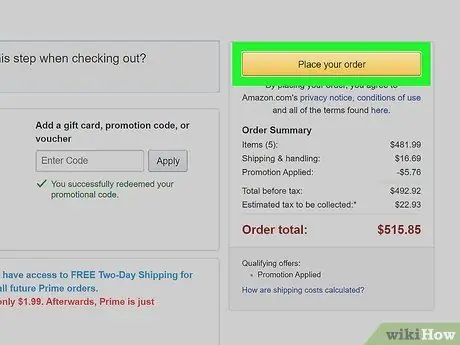
Шаг 9. Завершите покупку
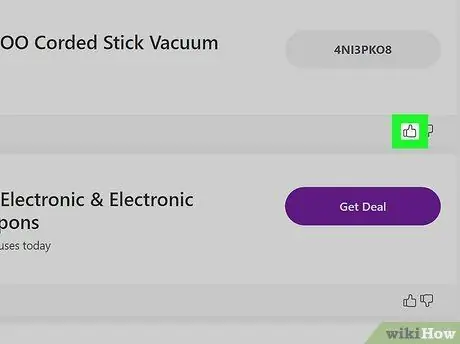
Шаг 10. Вернитесь на сайт купонов, который вы ранее посещали
После этого вы можете проголосовать или оставить отзыв, в зависимости от того, можно ли использовать принятый промокод.






